#author("2022-01-25T20:29:14+09:00","","")
#tag(ガイド)
#author("2022-05-20T05:58:54+09:00;2022-01-25T20:29:19+09:00","","")
&tag(ガイド);
#contentsx
''本ページの加筆修正を求めています。''
**始めに [#i37961c7]
[red]{本ページはいくらかのネタバレを含む場合があります};
各遠征では、達成するべき目標が設定されている。
目標はいくつかの種類に分類できるため、本ページではそれらの特性について説明するほか、
一部複雑な内容があるため、それについては詳細に解説する。
**アイテム回収 [#c02b3d63]
Wardenに指定されたアイテムを回収するミッション。
基本的に対象アイテムはターミナルで位置を確認可能なので、まずはどこに向かうべきかを確認しよう。
アイテムの種類によって、2種類の形態が存在する。
***小型アイテムの収集 [#u136cec6]
ロッカーやボックス等に格納できるような、比較的小型のアイテムを回収するミッション。
大抵は複数個が要求され、散らばって配置される。必要個数が集められるように各ゾーンを回ろう。
アイテムを回収するのはパーティの誰でも良い。散開するのも一つの作戦だろう。
#expand(クリックorタップでRundown6.0での該当遠征を表示,color=plum){{
-C1 主目標 DATA_CUBE_xxx
-D3 副目標 ID_xxxxxxx
-D4 主目標 DATA_CUBE_xxx
}}
***運搬型アイテムの回収 [#c36f9001]
セルのように、Eキー長押しで回収/ドロップできるアイテムを回収するミッション。
''対象アイテムは必ず脱出地点まで運搬しなければならない''。スキャン範囲内にあれば置いてもOK。
Rundown6.0現在、運搬開始後は敵がスポーンし続けるミッションも存在する。
適宜置いて応戦するのか、運搬を優先するのか、方針の共有は密に行いたい。
#expand(クリックorタップでRundown6.0での該当遠征を表示,color=plum){{
-A1 主目標 MATTER_WAVE_PROJECTOR
-C2 副目標 HISEC_CARGO_xxx
}}
**HSUのDNAサンプル回収 [#tc79af09]
HSUと呼ばれる収容ポッドからDNAのサンプルを回収するミッション。
配置されている部屋には複数のHSUがあるが、目的のものは番号が指定されている。
ターミナルでPINGコマンドを使用して正しいHSUを見つけよう。もしくはしらみ潰しに探すか…
''DNAサンプルの回収時にチームスキャンが要求される''。
#expand(クリックorタップでRundown6.0での該当遠征を表示,color=plum){{
-B2 主目標 HSU_xxx
}}
**発電機の起動 [#oc02a9fe]
セルをジェネレータに挿入するミッション。
他遠征でもドアを開くギミックとして散見されるが、仕様は同一である。
セルは開始地点に必要数がまとめて配置される場合と、マップ内に散らばって配置されている場合がある。
ジェネレータも同様に、1か所に全てある場合と、各地に散らばっている場合がある。
他遠征のように、ジェネレータ起動によってマップ内に何らかの変化が発生する場合がある。
画面に表示されるメッセージに注意を払っておこう。
#expand(クリックorタップでRundown6.0での該当遠征を表示,color=plum){{
-C2 主目標 3機 セルは全て開始地点 ジェネレータは分散配置
-C3 副目標 3機 セルは分散配置 ジェネレータは集中配置 副目標スキャンまでセルのあるゾーンに侵入不可
}}
**ターミナル操作 [#ld37e75e]
ターミナルで特定のコマンドを入力することがミッション目標として設定されるもの。
指定されたターミナルでのみ使用可能な特殊なコマンドが出現する。
複数のターミナルの操作を要求する場合もある。どのターミナルが目標のものか分からない時は、
COMMANDSを入力してどのようなコマンドが使用可能か確認してみよう。
#expand(クリックorタップでRundown6.0での該当遠征を表示,color=plum){{
-B1 主目標 ''INTERPRET_NAV_DATA'' (NAV_DATAの回収)
-C3 Ov目標 ''SCP_ZONE_PURGE'' (収容ゾーンの解放)
-D1 主目標 ''COPY_GEN_INDEX_COMPLETE_DB'' (遺伝子データのコピー)
-D2 主目標 ''EXTRACT_DECRYPTION_KEY'' (複合キーの抽出)
}}
**Wardenプロトコル [#ud383a7e]
指定された時間を生存するミッション。
画面上にタイマーが表示され、時間中敵がスポーンし続ける。
進行に従ってドアの解放や停電等の変化、霧の上下が発生する。
規定時間の経過後、脱出地点へのドアが解放される。以降も敵はスポーンし続けるので速やかに脱出しよう。
#expand(クリックorタップでRundown6.0での該当遠征を表示,color=plum){{
-C3 主目標 SYS_PURGEの完了まで生存 (30分)
}}
**リアクターの再起動 [#wbd2c91f]
区画リアクターの再起動を行うミッション。
若干量ではあるが、専用の手順が必要。
+ ''リアクター起動コマンドの入力''
リアクターにはターミナルが付属しており、"''REACTOR_STARTUP''"コマンドでリアクターを起動できる。
入力時にチームスキャンが要求される。
+ ''リアクターテストシークエンス: 準備時間''
テストにあたって準備のための時間が数十秒与えられる。各回によって若干異なる場合もあるが、いずれにせよ準備時間終了時に次の負荷テストが始まるので、素早く行動しよう。
+ ''リアクターテストシークエンス: 負荷テスト''
チームスキャン完了から若干の後、けたたましいサイレンと共にリアクターの始動テストが始動する。
テスト中、敵がスポーンし続ける。事前に防衛計画を練っておこう。
+ ''リアクターテストシークエンス: セキュリティ認証''
テストの一定時間経過後、リアクター備え付けのターミナルで認証が要求される。
"''REACTOR_VERIFY xxxx''"で認証を完了できる。xxxxには毎度異なるコードが必要だが、
これは画面上に表示される場合と、特定ターミナルに送信される場合がある。
''一定時間内に認証が完了できなかった場合、直前の負荷テストの準備時間から再実行される''。
--''画面上に表示される場合''
備え付け端末で"''REACTOR_VERIFY''"の後に表示されたコードを入力すればよい。
VERIFYとコードの間にスペースを入れるのを忘れないように。
--''ターミナルに送信される場合''
画面上に送信されたターミナルが表示される。
該当ターミナルで"''LOGS''"コマンドを入力するとコードの含まれたログファイルが発見できる。
"''READ (ファイル名)''"とコマンドを入力するとファイルを開き、コードを確認することが出来る。
// 画像入れる
リアクターに戻り、''REACTOR_VERIFY''の入力で認証は完了。
+''起動シーケンスの完了''
上記2,3の手順をリアクターごとの規定回数繰り返すことで、リアクターが再起動する。
&attachref(reactor_very.png);
ターミナルに送信された認証コードを確認している例。
''LOGS''でファイル名を確認後、''READ''コマンドでファイルを開いている。
今回のコードはDATEのようだ。
***変種 [#a113c5a5]
- ''短期加速シークエンス''
リアクターテストシークエンスに含まれる。
負荷テストの時間とセキュリティ認証の猶予時間が極端に短い。
1回での認証キーの抽出・入力はまず間に合わず、負荷テストの襲撃を防ぎながらの行動が要求される。
- ''リアクターシャットダウン''
REACTOR_STARTUPの代わりにREACTOR_SHUTDOWNを入力する。
負荷テストは無く、一般的なドアアラーム同様のスキャンが要求される。
#expand(クリックorタップでRundown6.0での該当遠征を表示,color=plum){{
-D1 主目標の過程 4段階 コードは全て画面表示
-D3 主目標 5段階 コードは全てターミナル送信 短期加速シークエンスあり
-D3 Ov目標 シャットダウン
}}
** ターミナルアップリンク [#adacd0c4]
特定ターミナルから、指定アドレスへの接続を確立するミッション。
進行中、1人または2人のプレイヤーがターミナルに拘束される。投下前から役割は確認しておこう。
なおアップリンク確立中のアラームは、一般的なアラームとスポーン法則がやや異なる事が多い。
有利に働くことも、不測の事態が起こることもあるので注意。
Rundown6.0現在、2種類のアップリンクが存在する。
***単体型 [#y83e1cb6]
最も一般的とされる形式。ターミナル1台で完結する。
+ ''ターミナルから接続''
指定ターミナルで "''UPLINK_CONNECT xxx.xxx.xxx.xxx''"と入力する。xは都度提示される。
チームスキャンが要求され、スキャン完了後接続が開始される。
+ ''認証要求''
接続直後、侵入を検出したとしてアラームが発生する。
接続先から認証が要求されるので、''UPLINK_VERIFY''コマンドを使用して認証を行う。
---''コード番号の確認''
ターミナル上に"''&color(#ffff00){X01};''"のような黄色文字が出力される。
後述のコードを特定する際に使用するので、これを確認しておく。
---''コード内容の確認''
同時に画面上にコードの一覧が表示される。''&color(#ff6600){ターミナルから離れないと視認できない。};''
''&color(#ffff00){X01};:&color(#00ccff){HOGE}; &color(#ffff00){Y05};:&color(#99ccff){FUGA}; &color(#ffff00){Z03};:&color(#99ccff){PIYO};'' のように複数表示されているので、
先ほど確認した黄色文字"''&color(#ffff00){X01};''"と突き合わせてコードを確認する。
---''コードの入力''
ターミナルに戻り、"''UPLINK_VERIFY xxxx''"を入力する。
コードはここまでの手順で確認したものである。例では、"''UPLINK_VERIFY HOGE''"となる。
+ ''認証の完了''
規定回数の認証をこなすことでアラームが解除され、アップリンクの確立は完了。
&attachref(uplink_codes.png);
&attachref(uplink_verify.png);
画面上に表示されるコードと入力の一例。
ターミナルに''&color(#ffff00){X04};''と出ているので、今回は''UPLINK_VERIFY RIFT''となる
***''複合型'' [#ld78439b]
ターミナル2台が必要となる。2台は離れていることが多く、必然2人をターミナルに付ける必要がある。
ミッション目標として指定されるTERMINAL_xxxを''&color(#669900){ターミナルA};''、もう一方を''&color(#0099ff){ターミナルB};''と呼称する。
+ ''&color(#669900){ターミナルA};''''から接続''
指定ターミナルで "''UPLINK_CONNECT xxx.xxx.xxx.xxx''"と入力する。xは都度提示される。
入力後、''&color(#0099ff){ターミナルB};''で"''UPLINK_CONFIRM''"を入力するよう要求される。(番号は表示される)
+ ''&color(#0099ff){ターミナルB};''''で接続を承認''
''&color(#669900){ターミナルA};''での入力後、''&color(#0099ff){ターミナルB};''では''UPLINK_CONFIRM''を入力するよう出力される。
&color(#ff6600){ここで''UPLINK_CONFIRM''を入力した瞬間からアラームが発生する。チームスキャンはないので注意。};
+ ''認証要求''
接続直後、侵入を検出したとしてアラームが発生する。
接続先から認証が要求されるので、''&color(#669900){ターミナルA};''で''UPLINK_VERIFY''コマンドを使用して認証を行う。
---''&color(#669900){ターミナルA};'': ''コード番号の確認''
''&color(#669900){ターミナルA};''上に"''&color(#ffff00){Y05};''"のような黄色文字が出力される。
後述のコードを特定する際に使用するので、これを確認、''&color(#0099ff){ターミナルB};''のプレイヤーへ連絡する。
---''&color(#0099ff){ターミナルB};'': ''コード内容の確認''
''&color(#0099ff){ターミナルB};''では画面表示がクリアされる。この瞬間から、コードを含んだLOGが確認できる。
''[[LOGS]]''コマンドでファイル名を確認、''[[READ]]''コマンドでファイルを開きコードを確認しよう。
''&color(#ffff00){X01};:HOGE &color(#ffff00){Y05};:FUGA &color(#ffff00){Z03};:PIYO'' のように複数表示されているので、
''&color(#669900){ターミナルA};''のプレイヤーから受け取った"''&color(#ffff00){Y05};''"と突き合わせていく。
コードを特定出来たら、''&color(#669900){ターミナルA};''のプレイヤーへ連絡しよう。
(ファイル名はある程度決まった形式がある。覚えたら[[LOGS]]は必要ないだろう。)
---''&color(#669900){ターミナルA};'': ''コードの入力''
''&color(#0099ff){ターミナルB};''のプレイヤーからコードを受け取ったら、"''UPLINK_VERIFY xxxx''"を入力する。
今回の例では、"''UPLINK_VERIFY FUGA''"となる。
+ ''認証の完了''
規定回数の認証をこなすことでアラームが解除され、アップリンクの確立は完了。
&attachref(uplink_confirm.png);
''&color(#0099ff){ターミナルB};''で実施する操作。
''UPLINK_CONFIRM''の入力後、''READ UPLINKCODES_01.LOG''でコードを表示している。
''&color(#669900){ターミナルA};''では単体型同様に''&color(#ffff00){X04};''のような表示が出るので、プレイヤー間で連絡を取り合う。
今回は"lint"を''&color(#669900){ターミナルA};''のプレイヤーへ連絡しよう。
(本サンプルはファイル名形式が決まっていることを利用し、ファイル名確認のLOGSは使用していない。)
&attachref(uplink_complex.png);
複合型アップリンクの流れを示す図。
#expand(クリックorタップでRundown6.0での該当遠征を表示,color=plum){{
-B2 副目標 単体型 認証4回
-D2 副目標 複合型 認証5回
}}
*コメント [#u3a5dc17]
#pcomment(,10,above,reply)